Ứng dụng Tin nhắn của iPhone mặc dù cho phép bạn đặt cảm xúc nhưng nó rất ít và nhàm chán. Chính vì vậy, để giúp cuộc trò chuyện trở nên thú vị hơn thì bạn có thể dùng Stickerclip để tạo các sticker từ hình ảnh trên web, hình ảnh trên máy hay ảnh chụp màn hình.
Stickerclip tương thích iOS/iPadOS 15.5 trở lên, dung lượng nhỏ gọn chỉ 978 KB. Bạn vào đây hay theo liên kết bên dưới để cài đặt.
Để tạo sticker cho ứng dụng tin nhắn với Stickerclip, bạn làm theo như sau.
Bước 1: Bạn chọn hình ảnh làm nhãn dán bằng một trong các cách sau.
– Hình ảnh trên web: Bạn bấm giữ lên hình ảnh > chọn Sao chép chủ đề.
– Hình ảnh trên máy: Bạn mở hình ảnh đó > bấm giữ vài giây và chọn Sao chép.
– Hình chụp màn hình: Sau khi chụp > bạn bấm giữ vài giây lên nó > chọn Sao chép.
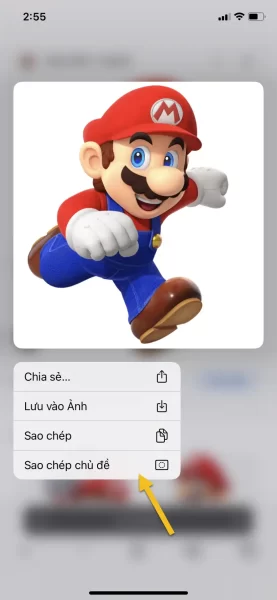 Bước 2: Bạn mở ứng dụng Tin nhắn và tại hàng công cụ bên dưới, bạn bấm vào biểu tượng Stickerclip.
Bước 2: Bạn mở ứng dụng Tin nhắn và tại hàng công cụ bên dưới, bạn bấm vào biểu tượng Stickerclip.
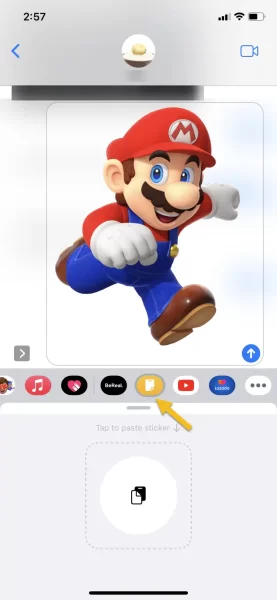 Bạn bấm vào biểu tượng paste để dán hình ảnh đã sao chép. Khi được hỏi thì bạn bấm Cho phép dán. Bạn sẽ thấy hình ảnh nằm trong khung xem trước, cạnh phải bạn có thể chọn kích thước to, trung bình và nhỏ.
Bạn bấm vào biểu tượng paste để dán hình ảnh đã sao chép. Khi được hỏi thì bạn bấm Cho phép dán. Bạn sẽ thấy hình ảnh nằm trong khung xem trước, cạnh phải bạn có thể chọn kích thước to, trung bình và nhỏ.
 Nếu bạn muốn thêm viền trắng cho hình ảnh thì bấm vào biểu tượng hai vòng tròn.
Nếu bạn muốn thêm viền trắng cho hình ảnh thì bấm vào biểu tượng hai vòng tròn.
Bước 3: Để sử dụng nhãn dán vừa tạo, bạn kéo nó vào tin nhắn mong muốn và thả ra.
 Các sticker tạo ra, bạn có thể quản lý trong giao diện Stickerclip. Bạn bấm biểu tượng Stickerclip trong ứng dụng tin nhắn rồi kéo dấu gạch từ dưới lên trên.
Các sticker tạo ra, bạn có thể quản lý trong giao diện Stickerclip. Bạn bấm biểu tượng Stickerclip trong ứng dụng tin nhắn rồi kéo dấu gạch từ dưới lên trên.
Lưu ý: Bạn có thể sử dụng ảnh động GIF làm nhãn dán với Stickerclip. Và khi chọn hình ảnh thì bạn nên sử dụng ảnh nền trong suốt.
